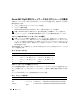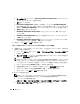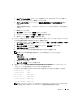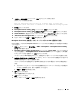Owner's Manual
導入ガイド 199
PowerPath の機能の確認
1
Windows
デスクトップでシステムトレイを探し、
PowerPath
の三角形のアイコンを右クリッ
クし、
PowerPath Administrator
を選択します。
2
PowerPathAdmin
コンソールで、
EMC PowerPathAdmin
を展開します。
3
左ウィンドウペインで、
パス管理
を展開します。
4
左ウィンドウペインで、
ストレージアレイ
を展開します。
5
ストレージシステムの識別子をクリックします。
ストレージシステムのストレージプロセッサ(
SP
)が右ウィンドウペインに表示されます。
6
1
番目の
SP
をクリックします。
7
SP Configuration
(
SP
の設定)ウィンドウで、すべてのパスが以下のように設定されている
ことを確認します。
•
状態
行で、状態が
Alive
になっている。
•
モード
行で、モードが
Active
になっている。
8
もう
1
つの
SP
に対して
手順
6
と
手順
7
を繰り返します。
9
PowerPathAdmin
コンソールを閉じます。
コンソールの設定を保存するように求めるメッセージウィンドウが表示されます。
10
いいえ
をクリックします。
11
Windows
デスクトップで、
マイコンピュータ
を右クリックし、
管理
を選択します。
12
記憶域
を展開し、
ディスクの管理
をクリックします。
ストレージ内に割り当てられた
LUN
ごとに
1
台のディスクが表示されます。
13
各
LUN
が
ベーシック
ディスクとして設定されていることを確認します。
14
残りのノードで
手順
1
~
手順
13
を繰り返します。
Oracle Clusterware 用のディスクの準備
本項では、以下のディスク用に論理ドライブを作成するための情報を提供します。
•
Oracle Clusterware Registry
(
OCR
)ディスク
―
クラスタ設定情報が格納されています。
•
投票ディスク(
Voting Disk
)
Ø 1
つまたは複数のノードでプライベートネットワークまたは接
続ストレージが使用できない場合に、クラスタノード間にアービトレーションを提供します。
•
データディスクとバックアップディスク
―
データベースを作成し(データディスク)、バック
アップとログデータを保存する(バックアップディスク)ためのストレージ領域を提供
します。
本書で説明されているクラスタ設定を行う際に、ファイバーチャネルストレージ上にパーティショ
ンを作成します。パーティションの作成時には、接続されているストレージシステムに割り当てら
れた
LUN
または論理ディスクをクラスタノードが検出できることを確認します。